OneNote'ta Outlook görevleri oluşturma
Applies To
Microsoft 365 için OneNote OneNote 2024 OneNote 2021 OneNote 2016OneNote'ta notlar alıp projeleri planladığınızda, son tarihleri nasıl yönetebileceğinizi ve yapılacaklar listenizdeki öğeleri nasıl hatırlayabileceğinizi merak ediyor olabilirsiniz. Bunun bir yolu Outlook görevleri oluşturmaktır. Ardından bu görevleri Outlook'ta görüntüleyebilir ve izleyebilir , hatta anımsatıcılar alabilirsiniz.
OneNote'ta Outlook görevi oluşturma
-
OneNote'ta, görevinizi oluşturmasını istediğiniz sözcükleri seçin.
-
Görüntülenen menüde, Outlook Görevleri düğmesinin yanındaki oka tıklayın ve bir anımsatıcı seçin.
OneNote'ta görevinizin yanında bir bayrak görüntülenir ve göreviniz Outlook'a eklenir.
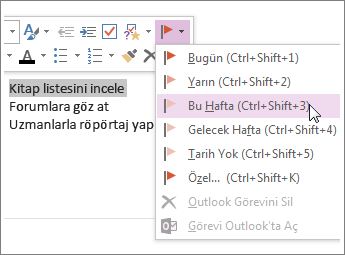
İpucu: Bu menüyü, not etiket eklemek için de kullanabilirsiniz. Yapılacaklar listesi oluşturmak ve öğeleri önemli olarak işaretlemek gibi işlemler için not etiketleri çok yararlıdır. Outlook görevlerinden (bayraklar) farklı olarak not etiketleri OneNote'un bir özelliğidir. OneNote'ta toplantı notlarında eylem öğelerini etiketleyebilirsiniz, ancak bunlar Outlook'ta görünmez.
OneNote'ta görev bulma
-
OneNote'un Giriş sekmesinde Etiket Bul'u seçin.
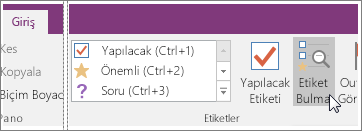
Outlook görevleriniz sağdaki Etiketler özeti bölmesinde yer alır.
Not: Bayrakları ve onay işaretleri olan görevler Outlook görevleridir. Burada, izlemek üzere işaretlediğiniz veya soru olarak etiketlediğiniz öğeler gibi OneNote etiketlerini de görürsünüz.
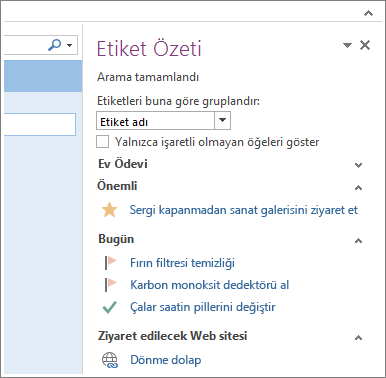
Görevi tamamlandı olarak işaretleme
-
OneNote'un Etiket Özeti bölmesinde, Outlook görevinin yanındaki bayrağı işaretleyin.
Görev hem OneNote Etiket Özeti bölmesinde hem de Outlook'ta tamamlandı olarak işaretlenir.
İpuçları:
-
Outlook'ta bir görevi tamamlandı olarak işaretlerseniz, Outlook ve OneNote eşitlendiğinde, bu görev OneNote'ta da tamamlandı olarak işaretlenir. Görevi OneNote'ta tamamlandı tamamlandı olarak işaretlerseniz, Outlook'ta da tamamlandı olarak işaretlenir ve görev listenizden kaldırılır.
-
Görevi yeniden Outlook'a eklemek isterseniz, kutuyu tekrar işaretleyin.
Görev silme
Gerekmediğine karar verdiğiniz görevleri kaldırabilirsiniz. İki seçeneğiniz vardır: Görevi Outlook'tan silebilirsiniz ve bu durumda etiket (bayrak) OneNote'tan da kaldırılır (metin OneNote notlarınızda kalacaktır) veya etiketi OneNote'tan kaldırabilirsiniz ve bu durumda görev Outlook'ta kalır.
Görevi Outlook'tan kaldırmak için:
-
Notlarınızdaki etikete sağ tıklayın ve Silinmiş Outlook Görevi'ni seçin.
Metin OneNote'ta kalır ve görev Outlook'tan kaldırılır.
Görevi Outlook'ta tutmak ve bayrağı OneNote'tan kaldırmak için:
-
Notlarınızdaki etikete sağ tıklayın ve Etiketi Kaldır'ı seçin.
Etiket (bayrak) OneNote'tan kaldırılır, görevse Outlook'ta kalır.
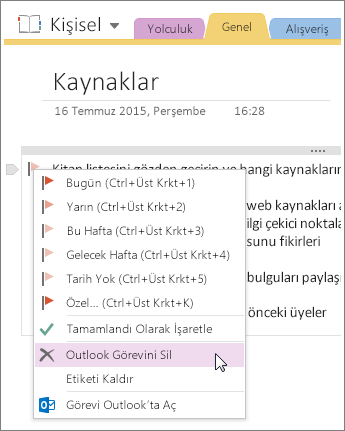
OneNote ve Outlook başka şekillerde de birlikte çalışır. Örneğin, toplantı ayrıntılarını ekleyebilir ve notları e-posta iletisine gönderebilirsiniz.










